Organizar tareas puede ser un desafío, especialmente cuando estás malabareando varios proyectos al mismo tiempo. Microsoft To Do ofrece una interfaz fácil de usar para ayudarte con esta tarea. En esta guía, explicaré cómo puedes crear nuevas listas en Microsoft To Do. Con una estructura clara y una visión de tus tareas, podrás mantener el control de todo lo que necesitas hacer.
Principales conclusiones
- Nuevas listas se pueden añadir fácilmente haciendo clic en el símbolo de suma.
- Las listas pueden ser renombradas y personalizadas individualmente para satisfacer tus necesidades.
- Las tareas dentro de una lista pueden ser organizadas y priorizadas para optimizar el trabajo.
Guía paso a paso
Para crear nuevas listas en Microsoft To Do, sigue estos pasos:
Paso 1: Abrir la aplicación
Abre Microsoft To Do en tu dispositivo. Busca la aplicación y ábrela. Deberías ver una interfaz de usuario que ya contiene algunas listas estándar. En el lado izquierdo destaca un símbolo de suma que te lleva a nuevas listas.
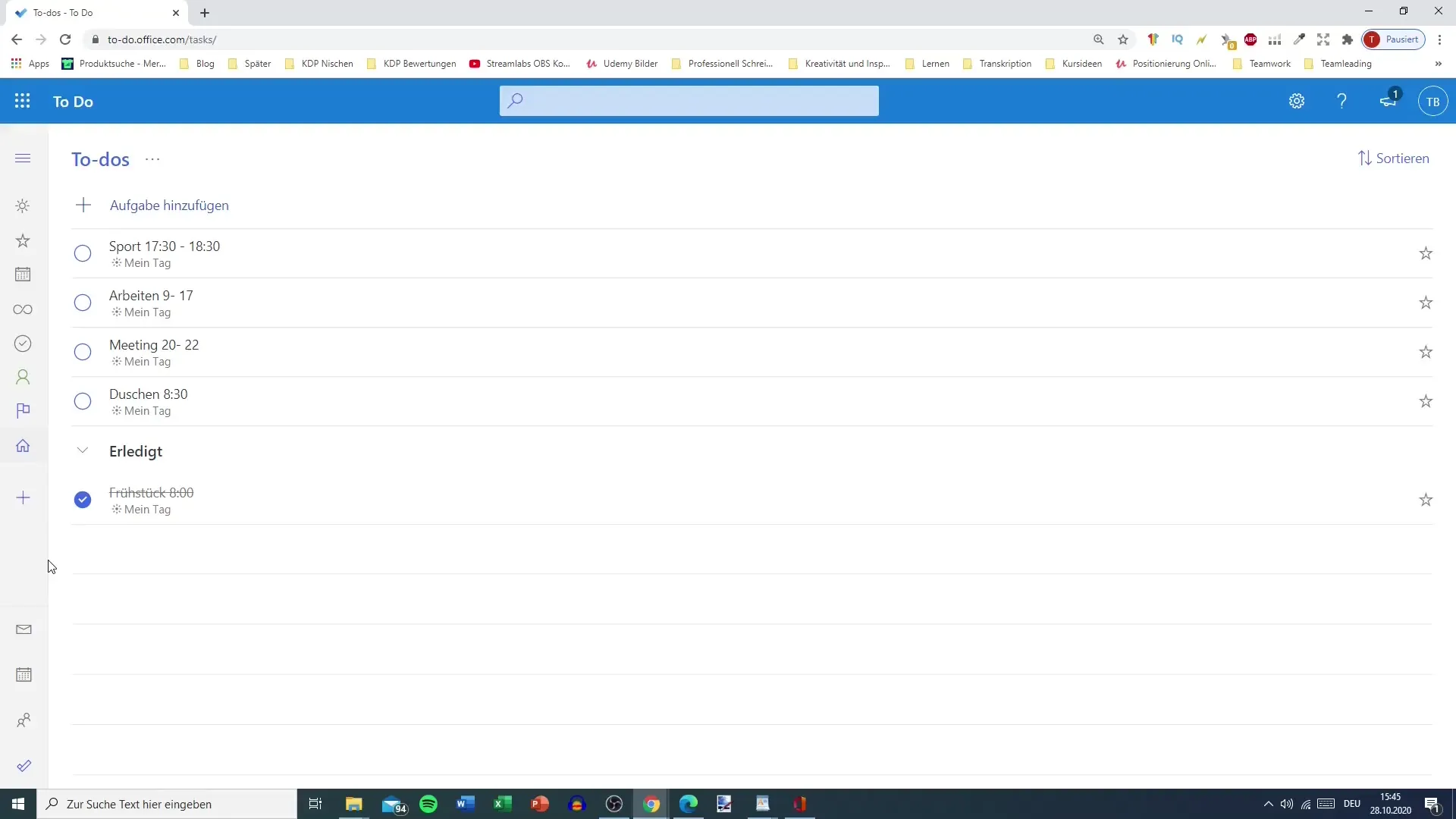
Paso 2: Añadir nueva lista
Haz clic en el símbolo de suma para añadir una nueva lista. Se abrirá una ventana que te pedirá que ingreses un nombre para tu nueva lista. Por ejemplo, puedes escribir "Fútbol" para crear una lista de tus actividades de fútbol.
Paso 3: Nombrar y formatear la lista
Después de ingresar el nombre, confirma la entrada. Ahora tu nueva lista debería ser visible en la barra lateral. Piensa en qué otras listas te gustaría crear. Una opción podría ser una lista de "Proyecto" para tu gestión de proyectos.
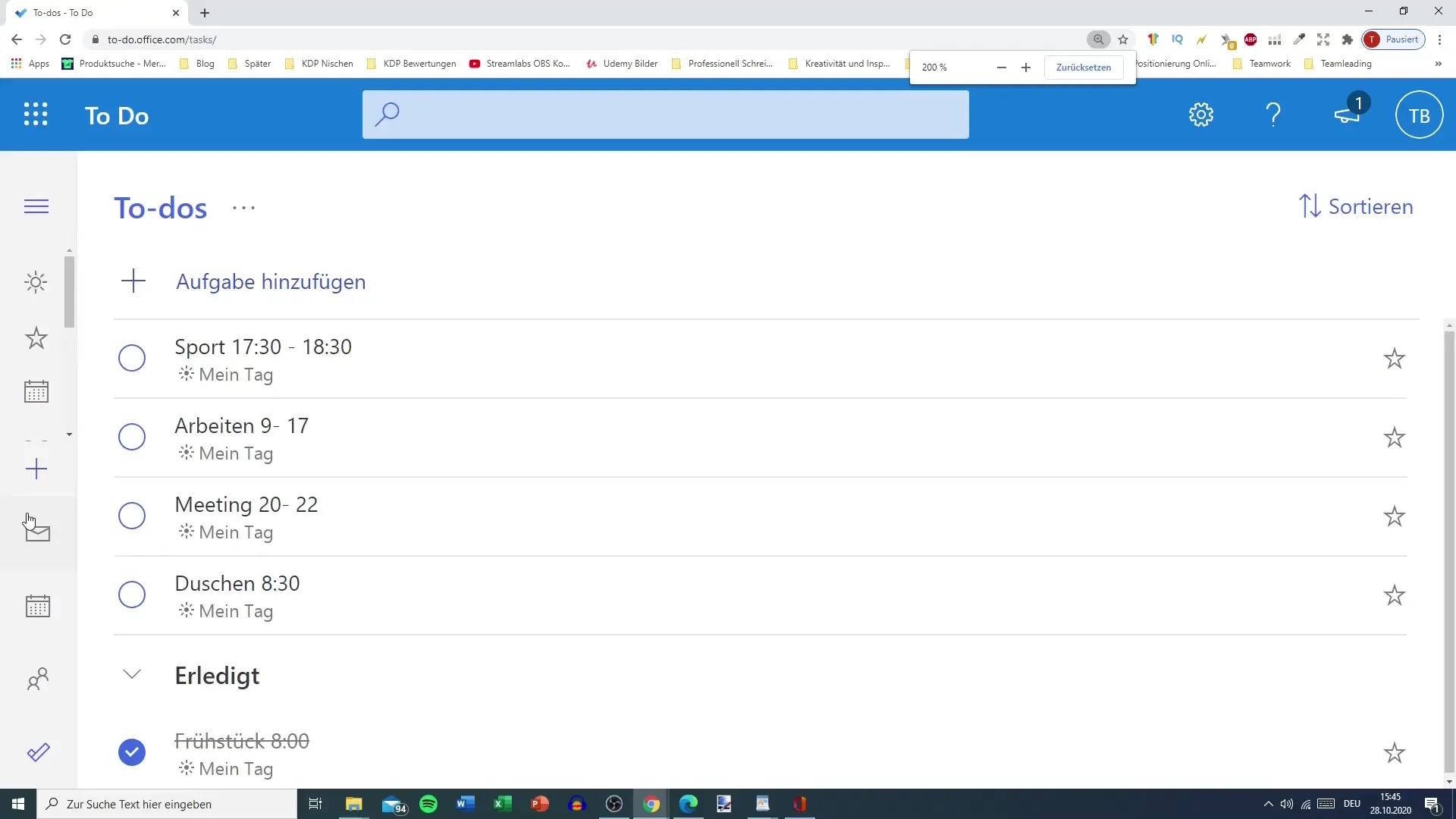
Paso 4: Utilizar la función de arrastrar y soltar (Drag & Drop)
Puedes organizar las listas de manera flexible arrastrándolas y soltándolas. Simplemente mantén presionada la lista deseada y muévela a la posición deseada en la barra lateral.
Paso 5: Agregar tareas
Ahora es el momento de agregar tareas a tu nueva lista. Ve a tu lista de "Fútbol" y haz clic en la opción de agregar tareas. Escribe algo como "Entrenamiento con el equipo" o "Preparación para el partido".
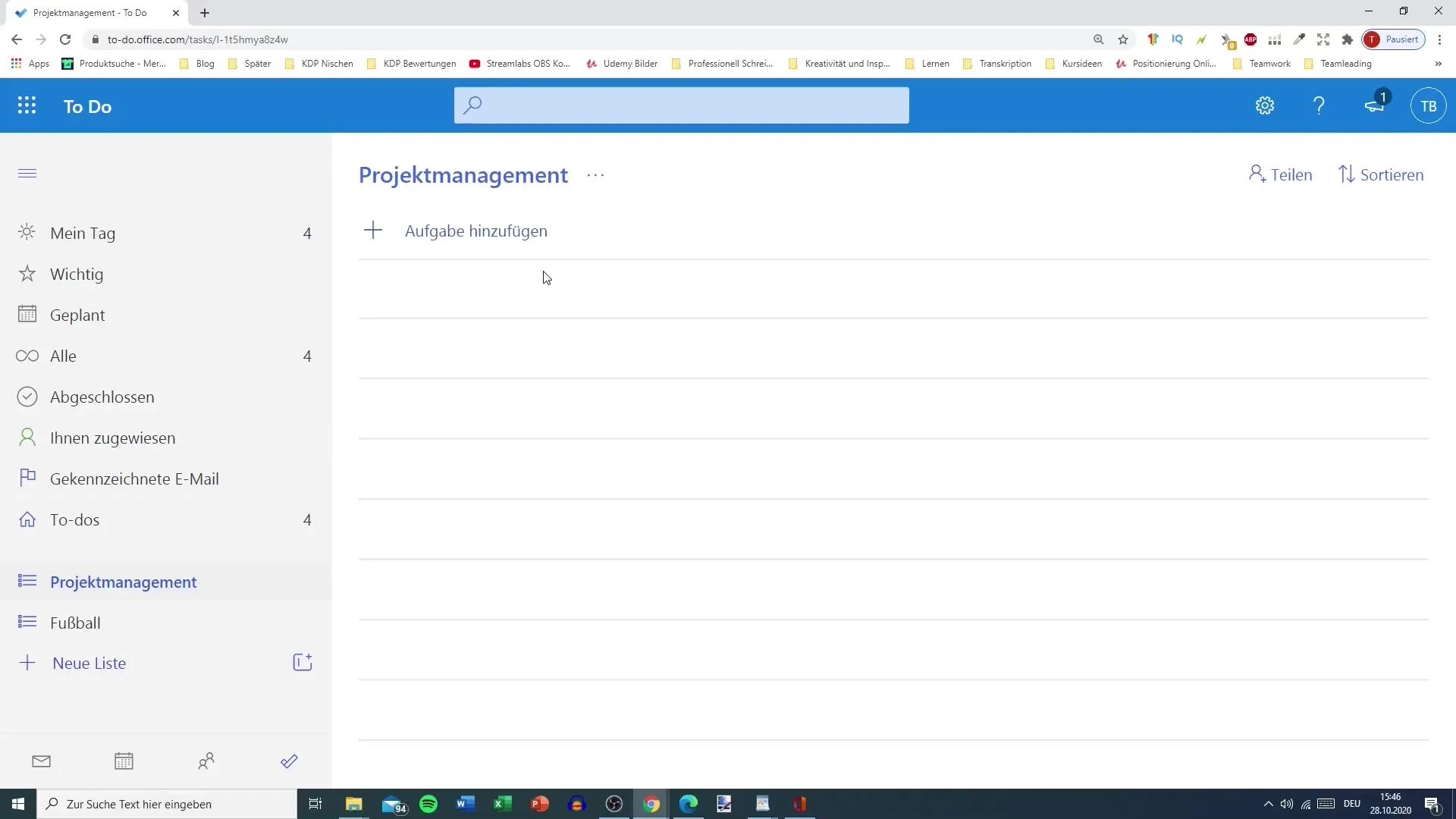
Paso 6: Establecer horarios para las tareas
Para planificar mejor tu día de trabajo, puedes establecer fechas límite para las tareas. Simplemente haz clic en la tarea respectiva y elige la hora deseada. Por ejemplo, podrías planificar tus horas de trabajo de 9 a 17 horas.
Paso 7: Priorizar tareas
Ordena tus tareas por importancia o fecha de creación. Selecciona la función correspondiente en la aplicación para asegurarte de que completes las tareas más importantes primero.
Paso 8: Uso del calendario
Microsoft To Do te permite integrar tus tareas directamente en el calendario de Outlook. Haz clic en la integración del calendario y sube las entradas. Así tendrás todo en un solo lugar y estarás bien organizado.
Paso 9: Ajustar fechas límite
Si tus prioridades cambian, puedes ajustar las fechas límite de tus tareas en cualquier momento. Esto asegurará que tu lista se mantenga siempre actualizada.
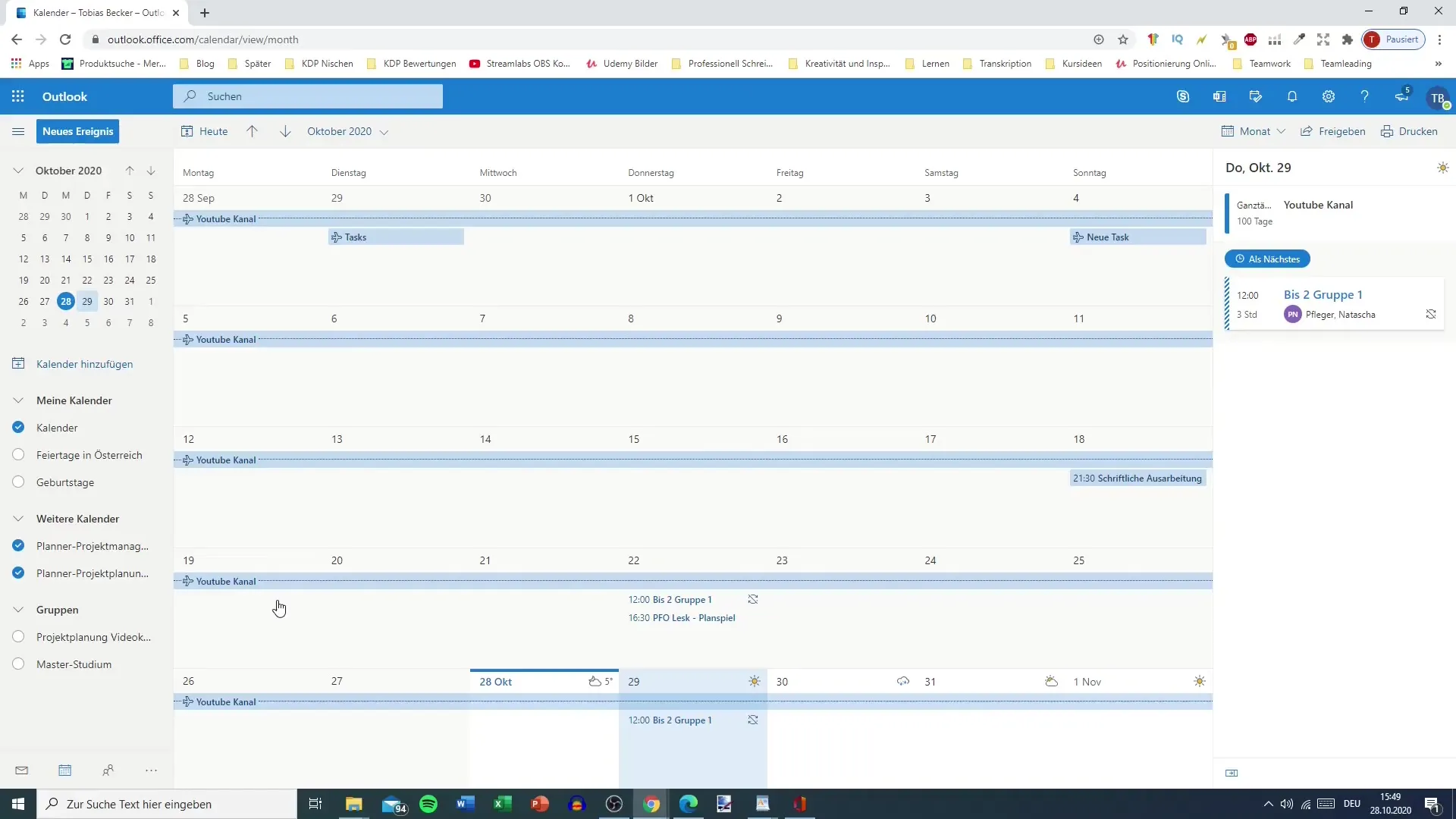
Resumen
En esta guía has aprendido cómo crear nuevas listas en Microsoft To Do y organizar eficientemente tus tareas. Al agregar fechas límite y priorizar tareas, puedes aumentar aún más tu productividad.
Preguntas frecuentes
¿Cómo puedo agregar una nueva lista en Microsoft To Do?Haz clic en el símbolo de suma en la barra lateral y escribe el nombre deseado para tu nueva lista.
¿Puedo ordenar las tareas en una lista por prioridad?Sí, puedes ordenar las tareas dentro de una lista por importancia o fecha de creación.
¿Existe alguna forma de conectar mis tareas con Outlook?Sí, puedes integrar directamente tus tareas en el calendario de Outlook para tener todas tus citas en un solo lugar.


